Sommaire :
Si vous ne connaissez pas Chrome, consultez cette fiche et vous verrez qu'il est très efficace !
Liste rapide des principaux "shortcuts" de Chrome
Voici les raccourcis-clavier Chrome les plus utiles :
- Ctrl+A : tout sélectionner sur la page courante (y compris les images)
- Ctrl+Maj+B : afficher (ou masquer) la barre de favoris
- Ctrl+C : copier
- Ctrl+D : ajouter la page dans les favoris
- Ctrl+E ou Ctrl+K : positionner le curseur sur la barre d'adresses pour effectuer une recherche sur le moteur par défaut (un point d'interrogation s'affiche)
- Ctrl+F : rechercher dans la page
- Ctrl+G ou F3 : cherche la prochaine occurrence trouvée dans la page (suite à une recherche par Ctrl+F)
- Ctrl+Maj+G ou Maj+F3 : cherche l'occurrence précédente trouvée dans la page (suite à une recherche par Ctrl+F)
- Ctrl+H : afficher l'historique de navigation (dans un nouvel onglet)
- Ctrl+J : afficher l'historique des téléchargements (dans un nouvel onglet)
Voir aussi : comment supprimer le cache Chrome
Les autres :
- Ctrl+L ou F6 : positionner le curseur sur l'omnibox (barre d'adresse)
- Ctrl+N : ouvrir une nouvelle fenêtre du navigateur
- Ctrl+Maj+N : ouvrir une nouvelle fenêtre du navigateur en mode de navigation privée (mode incognito)
- Ctrl+O : ouvrir un fichier local sur l'ordinateur
- Ctrl+P : imprimer la page courante
- Ctrl+R ou F5 : rafraichir la fenêtre courante
- Ctrl+F5 ou Maj+F5 : rafraichir la fenêtre courante en ignorant la version en cache
- Ctrl+T : ouvrir un nouvel onglet (vierge)
- Ctrl+Maj+T : ouvrir un onglet fermé par erreur (Chrome mémorise les 10 derniers onglets fermés)
- Ctrl+U : afficher le code source de la page
- Ctrl+V : coller
- Ctrl+Maj+V : coller sans mise en forme
- Ctrl+W ou Ctrl+F4 : fermer l'onglet courant (ferme Chrome entièrement s'il n'y avait qu'un seul onglet)
- Ctrl+X : couper
- Ctrl++ : augmenter la taille de la police
- Ctrl+– : diminuer la taille de la police
- Ctrl+0 : rétablir la taille de police standard
- Ctrl+1 : afficher le 1er onglet
- Ctrl+2 : afficher le 2ème onglet
- Ctrl+{N} : afficher l'onglet numéro {N}, pour N compris entre 1 et 9
- Ctrl+TAB : basculer entre les onglets ouverts
- Ctrl+clic sur un lien : ouvrir le lien dans un nouvel onglet
- Maj+clic sur un lien : ouvrir le lien dans une nouvelle fenêtre
- ALT+clic sur un lien : télécharger le document de destination du lien
- ALT+Entrée : ouvrir dans un nouvel onglet une URL saisie dans l'omnibox
- Maj+Esc : afficher le gestionnaire de taches de Chrome
Voir aussi : comment mettre à jour son navigateur Chrome
Les glisser-déposer possibles :
- un onglet peut être sorti de la fenêtre courante du navigateur pour avoir sa propre fenêtre ; on peut le ramener vers une fenêtre de la même façon
- un fichier récemment téléchargé (qui s'affiche en bas de Chrome) peut être déplacé directement vers un dossier précis de l'ordinateur
- un lien vers la barre de favoris pour l'ajouter aux favoris
- un lien vers un onglet pour l'ouvrir dans cet onglet (ou entre 2 onglets pour l'ouvrir dans un nouvel onglet)
Note : Ctrl représente la touche Ctrl en bas à gauche sur les claviers, Maj représente la touche Maj (majuscule) située au-dessus de la touche Ctrl.
Si vous connaissez un autre raccourci clavier pour Google Chrome, ou une astuce, n'hésitez pas à l'indiquer en commentaire, je mettrai à jour mon article. Merci d'avance !
Voir aussi : comment supprimer l'historique Chrome
On discute également des raccourcis clavier de Google Chrome dans le forum WebRankInfo.
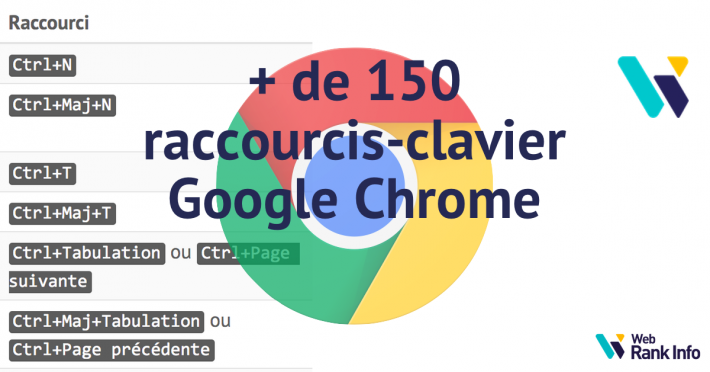
Voir aussi : contrôler YouTube avec le clavier !
Encore plus de raccourcis :
Raccourcis-clavier Chrome sous Windows et Linux
Raccourcis liés aux onglets et aux fenêtres (Windows, Linux)
| Action | Raccourci |
|---|---|
| Ouvrir une nouvelle fenêtre | Ctrl+N |
| Ouvrir une nouvelle fenêtre en mode navigation privée | Ctrl+Maj+N |
| Ouvrir un nouvel onglet, puis y accéder | Ctrl+T |
| Rouvrir le dernier onglet fermé, puis y accéder | Ctrl+Maj+T |
| Accéder à l'onglet ouvert suivant | Ctrl+Tabulation ou Ctrl+Page suivante |
| Accéder à l'onglet ouvert précédent | Ctrl+Maj+Tabulation ou Ctrl+Page précédente |
| Accéder à un onglet spécifique | Ctrl+1 jusqu'à Ctrl+8 |
| Accéder au dernier onglet | Ctrl+9 |
| Ouvrir la page d'accueil dans l'onglet actif | Alt+Début |
| Ouvrir la page précédente de l'historique de navigation dans l'onglet actif | Alt+Flèche gauche |
| Ouvrir la page suivante de l'historique de navigation dans l'onglet actif | Alt+Flèche droite |
| Fermer l'onglet actif | Ctrl+W ou Ctrl+F4 |
| Fermer tous les onglets actifs et le navigateur | Ctrl+Maj+W |
| Réduire la fenêtre active | Alt+Espace+N |
| Agrandir la fenêtre active | Alt+Espace+X |
| Quitter Google Chrome | Ctrl+Maj+Q ou Alt+F4 |
Raccourcis liés aux fonctionnalités du navigateur Chrome (Windows, Linux)
| Action | Raccourci |
|---|---|
| Ouvrir le menu |
Alt+F ou Alt+E ou F10 |
| Afficher ou masquer la barre de favoris | Ctrl+Maj+B |
| Ouvrir le gestionnaire de favoris | Ctrl+Maj+O |
| Ouvrir la page "Historique" dans un nouvel onglet | Ctrl+H |
| Ouvrir la page "Téléchargements" dans un nouvel onglet | Ctrl+J |
| Ouvrir le gestionnaire de tâches Chrome | Maj+Échap |
| Placer le focus sur le premier élément de la barre d'outils Chrome | Maj+Alt+T |
| Déplacer le focus vers l'avant entre la barre d'adresse, la barre de favoris (si elle est affichée) et le contenu de la page | F6 |
| Déplacer le focus vers l'arrière entre la barre d'adresse, la barre de favoris (si elle est affichée) et le contenu de la page | Maj+F6 |
| Ouvrir la Barre de recherche pour lancer une recherche dans la page active | Ctrl+F ou F3 |
| Accéder à la correspondance suivante du terme saisi dans la Barre de recherche | Ctrl+G |
| Accéder à la correspondance précédente du terme saisi dans la Barre de recherche | Ctrl+Maj+G |
| Ouvrir les outils pour les développeurs | Ctrl+Maj+J ou F12 |
| Ouvrir les options de la boîte de dialogue "Effacer les données de navigation" | Ctrl+Maj+Suppr |
| Ouvrir le centre d'aide dans un nouvel onglet | F1 |
| Passer à un autre utilisateur ou passer en mode navigation privée | Ctrl+Maj+M |
| Accéder au formulaire pour envoyer un commentaire | Ctrl+Maj+I |
Raccourcis de la barre d'adresse (Windows, Linux)
| Action | Raccourci |
|---|---|
| Lancer une recherche à l'aide du moteur de recherche par défaut | Saisissez un terme de recherche et appuyez sur Entrée. |
| Lancer une recherche à l'aide d'un autre moteur de recherche | Saisissez le nom du moteur de recherche et appuyez sur la touche Tabulation. |
Ajouter www. et .com au nom d'un site, puis l'ouvrir dans l'onglet actif |
Saisissez le nom du site et appuyez sur Ctrl+Entrée. |
Ajouter www. et .com au nom d'un site, puis l'ouvrir dans un nouvel onglet |
Saisissez le nom du site et appuyez sur Alt+Entrée. |
| Accéder à la barre d'adresse | Ctrl+L ou Alt+D ou F6 |
| Lancer une recherche dans la page | Ctrl+K ou Ctrl+E |
Raccourcis de pages Web (Windows, Linux)
| Action | Raccourci |
|---|---|
| Ouvrir la boîte de dialogue "Imprimer" pour la page active | Ctrl+P |
| Ouvrir la boîte de dialogue "Enregistrer" pour la page active | Ctrl+S |
| Actualiser la page active | F5 ou Ctrl+R |
| Actualiser la page active sans tenir compte du contenu mis en cache | Maj+F5 ou Ctrl+Maj+R |
| Arrêter le chargement de la page | Échap |
| Parcourir les liens vers l'avant | Tabulation |
| Parcourir les liens vers l'arrière | Maj+Tabulation |
| Ouvrir un fichier de votre ordinateur dans Chrome | Appuyez sur Ctrl+o et sélectionnez un fichier. |
| Afficher le code source HTML non modifiable de la page active | Ctrl+U |
| Enregistrer la page active dans les favoris | Ctrl+D |
| Enregistrer tous les onglets ouverts dans un nouveau dossier de favoris | Ctrl+Maj+D |
| Activer ou désactiver le mode plein écran | F11 |
| Agrandir tous les éléments de la page | Ctrl et + |
| Réduire tous les éléments de la page | Ctrl et - |
| Rétablir tous les éléments de la page à leur taille normale | Ctrl+0 |
| Faire défiler une page Web vers le bas, écran par écran | Espace ou Page suivante |
| Faire défiler une page Web vers le haut, écran par écran | Maj+Espace ou Page précédente |
| Accéder au haut de la page | Début |
| Accéder au bas de la page | Fin |
| Faire défiler la page horizontalement | Appuyez sur Maj et faites défiler la page à l'aide de la molette de votre souris. |
| Placer le curseur avant le mot précédent dans une zone de texte | Ctrl+Flèche gauche |
| Placer le curseur après le mot suivant dans une zone de texte | Ctrl+Flèche droite |
| Supprimer le mot précédent dans une zone de texte | Ctrl+Retour arrière |
| Placer le focus sur une notification | Alt+N |
| Autoriser dans une notification | Alt+Maj+A |
| Refuser dans une notification | Alt+Maj+D |
| Ouvrir la page d'accueil dans l'onglet actif | Alt+Début |
Raccourcis liés à la souris (Windows, Linux)
| Action | Raccourci |
|---|---|
| Ouvrir un lien dans l'onglet actif (uniquement avec la souris) | Faites glisser le lien vers un onglet. |
| Ouvrir un lien dans un nouvel onglet en arrière-plan | Appuyez sur Ctrl et cliquez sur le lien. |
| Ouvrir un lien, puis y accéder | Appuyez sur Ctrl+Maj et cliquez sur le lien. |
| Ouvrir un lien, puis y accéder (uniquement avec la souris) | Faites glisser le lien vers une zone vide de la barre d'onglets. |
| Ouvrir un lien dans une nouvelle fenêtre | Appuyez sur Maj et cliquez sur le lien. |
| Ouvrir un onglet dans une nouvelle fenêtre (uniquement avec la souris) | Faites glisser l'onglet en dehors de la barre d'onglets. |
| Déplacer un onglet dans la fenêtre active (uniquement avec la souris) | Faites glisser l'onglet dans une fenêtre existante. |
| Replacer l'onglet à sa position initiale | Appuyez sur Échap tout en faisant glisser l'onglet. |
| Enregistrer la page active dans les favoris | Faites glisser l'adresse Web dans la barre de favoris. |
| Télécharger la cible du lien | Appuyez sur Alt et cliquez sur le lien. |
| Afficher l'historique de navigation | Faites un clic droit sur Retour |
| Agrandir ou réduire la fenêtre | Double-cliquez sur une zone vide de la barre d'onglets. |
| Agrandir tous les éléments de la page | Appuyez sur Ctrl et faites rouler la molette de la souris vers le haut. |
| Réduire tous les éléments de la page | Appuyez sur Ctrl et faites rouler la molette de la souris vers le bas. |
Voir aussi : comment exporter ses favoris Chrome vers un fichier HTML
Raccourcis-clavier Chrome sous Mac
Voir aussi : définir Google par défaut sur Mac
Raccourcis liés aux onglets et aux fenêtres sur Mac
| Action | Raccourci |
|---|---|
| Ouvrir une nouvelle fenêtre | ⌘+N |
| Ouvrir une nouvelle fenêtre en mode navigation privée | ⌘+Maj+N |
| Ouvrir un nouvel onglet, puis y accéder | ⌘+T |
| Rouvrir le dernier onglet fermé, puis y accéder | ⌘+Maj+T |
| Accéder à l'onglet ouvert suivant | ⌘+Option+Flèche droite |
| Accéder à l'onglet ouvert précédent | ⌘+Option+Flèche gauche |
| Accéder à un onglet spécifique | ⌘+1 jusqu'à ⌘+8 |
| Accéder au dernier onglet | ⌘+9 |
| Ouvrir la page précédente de l'historique de navigation correspondant à l'onglet | Suppr ou ⌘+[ ou ⌘+Flèche gauche |
| Ouvrir la page suivante de l'historique de navigation correspondant à l'onglet | Maj+Suppr ou ⌘+] ou ⌘+Flèche droite |
| Fermer l'onglet ou la fenêtre pop-up actifs | ⌘+W |
| Fermer la fenêtre active | ⌘+Maj+W |
| Réduire la fenêtre | ⌘+M |
| Masquer Google Chrome | ⌘+H |
| Quitter Google Chrome | ⌘+Q |
Raccourcis liés aux fonctionnalités de Google Chrome sur Mac
| Action | Raccourci |
|---|---|
| Afficher ou masquer la barre de favoris | ⌘+Maj+B |
| Ouvrir le gestionnaire de favoris | ⌘+Option+B |
| Ouvrir la page "Paramètres" dans un nouvel onglet | ⌘+, |
| Ouvrir la page "Historique" dans un nouvel onglet | ⌘+Y |
| Ouvrir la page "Téléchargements" dans un nouvel onglet | ⌘+Maj+J |
| Ouvrir la Barre de recherche pour lancer une recherche dans la page active | ⌘+F |
| Accéder à la correspondance suivante du terme saisi dans la Barre de recherche | ⌘+G |
| Accéder à la correspondance précédente du terme saisi dans la Barre de recherche | ⌘+Maj+G |
| Rechercher du texte sélectionné lorsque la Barre de recherche est active | ⌘+E |
| Accéder à la sélection | ⌘+J |
| Ouvrir les outils pour les développeurs | ⌘+Option+I |
| Ouvrir les options de la boîte de dialogue "Effacer les données de navigation" | ⌘+Maj+Suppr |
| Se connecter avec un autre compte ou passer en mode navigation privée | ⌘+Maj+M |
Raccourcis de la barre d'adresse sur Mac
| Action | Raccourci |
|---|---|
| Lancer une recherche à l'aide du moteur de recherche par défaut | Saisissez un terme de recherche et appuyez sur Entrée. |
| Lancer une recherche à l'aide d'un autre moteur de recherche | Saisissez le nom du moteur de recherche et appuyez sur la touche Tabulation. |
Ajouter www. et .com au nom d'un site, puis l'ouvrir dans l'onglet actif |
Saisissez le nom du site et appuyez sur Ctrl+Entrée. |
Ajouter www. et .com au nom d'un site, puis l'ouvrir dans un nouvel onglet |
Saisissez le nom du site et appuyez sur Ctrl+Maj+Entrée. |
| Ouvrir le site Web dans un nouvel onglet en arrière-plan | Saisissez l'adresse du site Web et appuyez sur ⌘+Entrée. |
| Accéder à la barre d'adresse | ⌘+L |
Raccourcis de pages Web sur Mac
| Action | Raccourci |
|---|---|
| Ouvrir la boîte de dialogue "Imprimer" pour la page active | ⌘+P |
| Ouvrir la boîte de dialogue "Enregistrer" pour la page active | ⌘+S |
| Ouvrir la boîte de dialogue "Configurer la page" | ⌘+Option+P |
| Envoyer la page active par e-mail | ⌘+Maj+I |
| Actualiser la page active | ⌘+R |
| Actualiser la page active, sans tenir compte du contenu mis en cache | ⌘+Maj+R |
| Arrêter le chargement de la page | Échap |
| Parcourir les liens vers l'avant | Tabulation |
| Parcourir les liens vers l'arrière | Maj+Tabulation |
| Ouvrir un fichier de votre ordinateur dans Google Chrome | Appuyez sur ⌘+o et sélectionnez un fichier. |
| Afficher le code source HTML non modifiable de la page active | ⌘+Option+U |
| Ouvrir la Console JavaScript | ⌘+Option+J |
| Enregistrer la page active dans les favoris | ⌘+D |
| Enregistrer tous les onglets ouverts dans un nouveau dossier de favoris | ⌘+Maj+D |
| Activer ou désactiver le mode plein écran | ⌘+Ctrl+F |
| Agrandir tous les éléments de la page | ⌘ et + |
| Réduire tous les éléments de la page | ⌘ et - |
| Rétablir tous les éléments de la page à leur taille normale | ⌘+0 |
| Faire défiler une page Web vers le bas, écran par écran | Espace |
| Faire défiler une page Web vers le haut, écran par écran | Maj+Espace |
| Rechercher sur le Web | ⌘+Option+F |
| Placer le curseur avant le mot précédent dans une zone de texte | Option+Flèche gauche |
| Placer le curseur après le mot suivant dans une zone de texte | Option+Flèche droite |
| Supprimer le mot précédent dans une zone de texte | Option+Retour arrière |
| Ouvrir la page d'accueil dans l'onglet actif | ⌘+Maj+H |
Raccourcis liés à la souris sur Mac
| Action | Raccourci |
|---|---|
| Ouvrir un lien dans l'onglet actif (uniquement avec la souris) | Faites glisser le lien vers un onglet. |
| Ouvrir un lien dans un nouvel onglet en arrière-plan | Appuyez sur ⌘ et cliquez sur le lien. |
| Ouvrir un lien, puis y accéder | Appuyez sur ⌘+Maj et cliquez sur le lien. |
| Ouvrir un lien, puis y accéder (uniquement avec la souris) | Faites glisser le lien vers une zone vide de la barre d'onglets. |
| Ouvrir un lien dans une nouvelle fenêtre | Appuyez sur Maj et cliquez sur le lien. |
| Ouvrir un onglet dans une nouvelle fenêtre (uniquement avec la souris) | Faites glisser l'onglet en dehors de la barre d'onglets. |
| Déplacer un onglet dans la fenêtre active (uniquement avec la souris) | Faites glisser l'onglet dans une fenêtre existante. |
| Replacer l'onglet à sa position initiale | Appuyez sur Échap tout en faisant glisser l'onglet. |
| Enregistrer la page active dans les favoris | Faites glisser l'adresse Web dans la barre de favoris. |
| Télécharger la cible du lien | Appuyez sur Option et cliquez sur le lien. |
| Afficher l'historique de navigation | Faites un clic droit sur Retour |
| Agrandir la fenêtre à sa hauteur maximale | Double-cliquez sur une zone vide de la barre d'onglets. |
| Agrandir tous les éléments de la page | Appuyez sur Ctrl et faites rouler la molette de la souris vers le haut. |
| Réduire tous les éléments de la page | Appuyez sur Ctrl et faites rouler la molette de la souris vers le bas. |

Laisser un commentaire